Stap voor stap het probleem oplossen dat video niet wordt afgespeeld op de iPhone
Zit je midden in een bingewatchsessie, sta je op het punt een les opnieuw af te spelen of ben je halverwege een video op je sociale media, en werkt je iPhone plotseling niet meer? Kan de video niet laden, krijg je een zwart scherm, hapert hij of zij of verschijnen er zelfs regelrechte fouten? Zulke plotselinge situaties verstoren niet alleen de flow, maar zorgen er ook voor dat je in de war raakt.
Eigenlijk, video's worden niet afgespeeld op de iPhone Dit kan te wijten zijn aan verschillende onderliggende oorzaken, zoals afwijkende netwerkinstellingen, incompatibele videoformaten of zelfs systeemstoringen. In plaats van herhaaldelijk opnieuw op te starten of onnadenkend te werk te gaan, is het beter om deze praktische handleiding te volgen, te beginnen bij de kern van het probleem en methodisch te zoeken naar echt effectieve oplossingen om uw video's weer soepel af te spelen.
PAGINA-INHOUD:
Deel 1. Veelvoorkomende symptomen wanneer de iPhone geen video's afspeelt
Wanneer je merkt dat je iPhone geen video's goed kan afspelen, zijn de meest directe symptomen vaak meer dan één, maar eerder een combinatie van meerdere symptomen die het moeilijk maken om het probleem te lokaliseren. Je kunt de volgende veelvoorkomende situaties tegenkomen:
• Geen reactie na het klikken op de video en de pagina blijft hangen in de laadstatus;
• Er verschijnt een zwart scherm op de afspeelinterface, waarbij audio en video niet synchroon lopen of er alleen geluid is en geen beeld.
• De video pauzeert of crasht automatisch na een paar seconden afspelen;
• Video's kunnen niet worden afgespeeld in verschillende apps zoals Safari, YouTube, TikTok, enz.;
• Zelfs gedownloade video's geven de melding 'kan niet worden afgespeeld' of dat het formaat niet wordt ondersteund.
Of het nu gaat om online video's of lokale bestanden, als iPhone-video's niet worden afgespeeld, heeft dat niet alleen invloed op de dagelijkse entertainment- en leerprestaties, maar kan het ook wijzen op mogelijke problemen met het apparaat. Vervolgens gaan we dieper in op de vraag waarom mijn video's niet worden afgespeeld op mijn iPhone, zodat je de oorzaak van het probleem beter kunt achterhalen.
Deel 2. Waarom worden mijn video's niet afgespeeld op mijn iPhone?
Waarom worden video's niet afgespeeld op mijn iPhone? De redenen waarom een iPhone geen video's afspeelt, zijn eigenlijk veel ingewikkelder dan ze lijken, en het is niet alleen te wijten aan een simpele systeemvertraging. Hier zijn een paar van de meest voorkomende oorzaken:
Onstabiele netwerkverbinding
Als u online video's bekijkt, kunnen een zwak wifi-signaal of afwijkende mobiele dataverbindingen ervoor zorgen dat de video's niet worden geladen. U zou dan ten onrechte kunnen denken dat er een probleem is met het apparaat zelf. In werkelijkheid is de verbindingskwaliteit slecht.
Incompatibel videoformaat of codering
Bepaalde gedownloade videoformaten van derden worden mogelijk niet ondersteund door iOS, waardoor u mogelijk geen video's op een iPhone kunt bekijken. Dit is vooral merkbaar bij het lokaal afspelen. De meest voorkomende situatie is wanneer u converteer de video naar MP4.
Onvoldoende opslagruimte
Als de cache lange tijd niet is gewist of als de opslagruimte van het apparaat bijna vol is, kan dit van invloed zijn op de efficiëntie van het laden van video's. Het afspelen kan haperen of video's kunnen helemaal niet worden geopend.
Verouderde iOS-systeem- of app-versies
Als het systeem of de apps voor het afspelen van video's niet zijn bijgewerkt, kunnen er compatibiliteitsproblemen ontstaan. Hierdoor worden video's vaak niet afgespeeld op de iPhone.
Schermtijdlimieten
Sommige gebruikers hebben beperkingen op de toegang tot video-inhoud ingeschakeld in Schermtijd, waardoor de iPhone video's niet normaal kan afspelen, vooral niet op apparaten van kinderen.
De oorzaken van het niet afspelen van iPhone-video's zijn vaak een combinatie van meerdere factoren. Inzicht in deze veelvoorkomende oorzaken kan u helpen gerichtere reparaties uit te voeren.
Deel 3. Snelle oplossingen voor problemen met het afspelen van video op de iPhone
Nu je begrijpt waarom video's niet op mijn iPhone worden afgespeeld, kun je net zo goed de volgende bewezen snelle oplossingen proberen. Deze methoden behandelen verschillende aspecten, zoals netwerk, systeem, opslag en software, en zijn toepasbaar op de meeste problemen met het afspelen van video.
Controleer netwerkverbinding
Stap 1. Ga naar Instellingen en tik op Wi-FiZorg ervoor dat u verbonden bent met een sterk en stabiel wifi-netwerk.
Stap 2. Probeer de verbinding te verbreken en opnieuw te verbinden, of schakel over naar een ander netwerk.
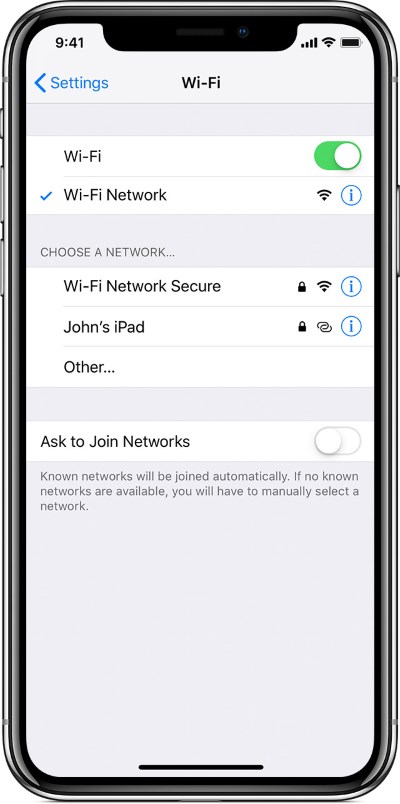
Stap 3. Als u mobiele data gebruikt, ga dan naar Cellulair en zorg ervoor dat de datafunctie is ingeschakeld en dat de app data mag gebruiken.
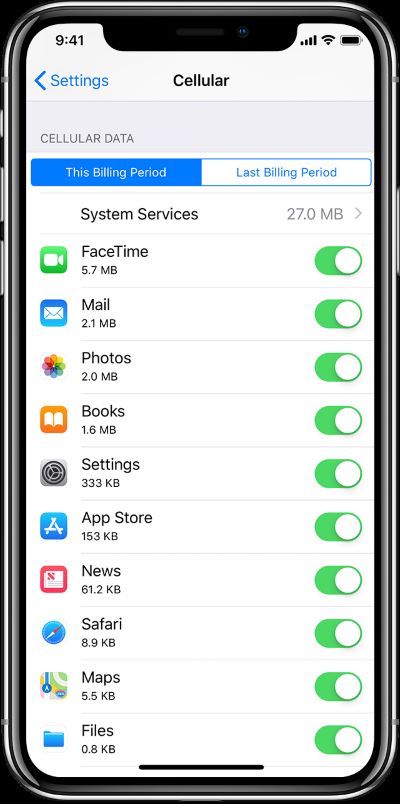
Start de iPhone opnieuw
Stap 1. Voor modellen met Face ID: Houd de energie knop en elke volume Houd de knop tegelijkertijd ingedrukt totdat het scherm 'Schuif om uit te schakelen' verschijnt.
Voor modellen met een Home-knop: Houd de knop lang ingedrukt energie totdat de tekst Schuif om uit te schakelen verschijnt.
Stap 2. Nadat u de schakelaar naar 'Uit' hebt geschoven en ongeveer 15 seconden hebt gewacht, drukt u op de energie Druk nogmaals op de knop om het apparaat in te schakelen.
Stap 3. Nadat u het apparaat opnieuw hebt opgestart, opent u de video-app opnieuw en controleert u of het probleem is opgelost.
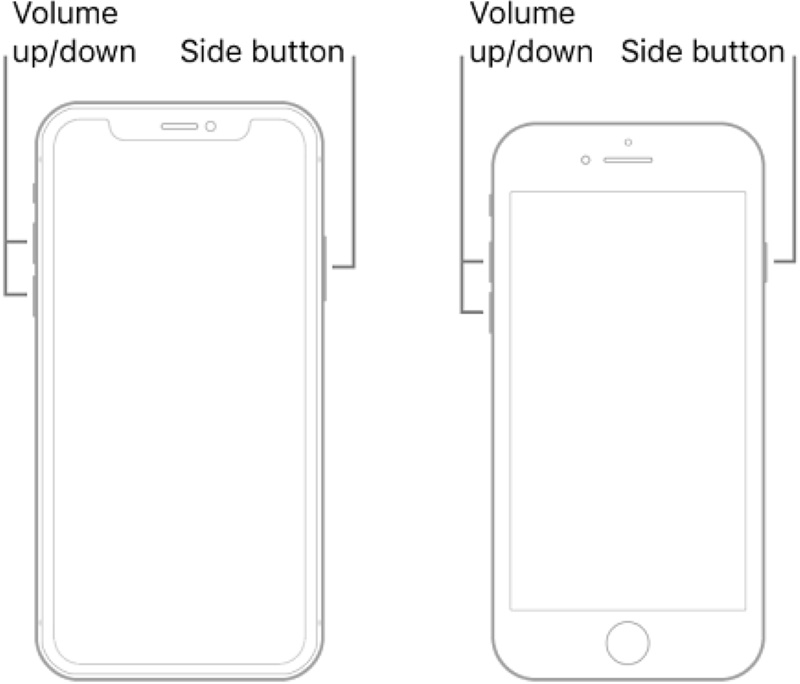
update iOS
Stap 1. Open Instellingen en tik op Algemeen. Ga naar software bijwerken om te controleren of er een nieuwe versie beschikbaar is; soms is uw iPad of iPhone kan mogelijk niet controleren op een updateAls er een update beschikbaar is, klik dan op Download en installeer.
Stap 2. Nadat de update is voltooid, opent u de App Store en zoekt u naar de apps die u het meest gebruikt, zoals YouTube en Safari. Controleer ook of deze zijn bijgewerkt naar de nieuwste versie.
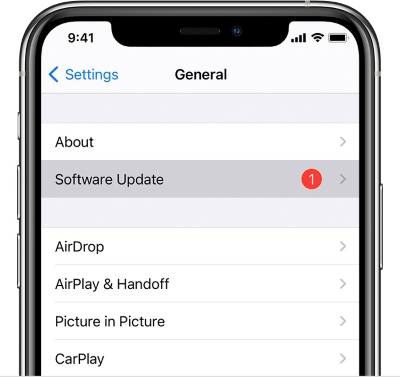
Maak opslagruimte vrij
Stap 1. Ga naar Instellingen > Algemeen> iPhone-opslagControleer de beschikbare ruimte en de aanbevolen schoonmaakmiddelen.
Stap 2. Verwijder zelden gebruikte apps, dubbele foto's, gedownloade video's en andere content.
Stap 3. Ga naar Instellingen > Safari > Geschiedenis en websitegegevens wissenProbeer de video opnieuw af te spelen nadat u alles hebt opgeruimd.
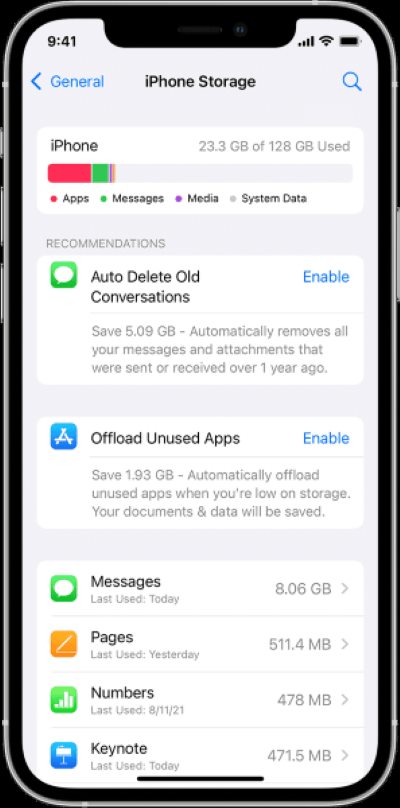
Hulpprogramma van derden
Als je de voorgaande methoden hebt geprobeerd en nog steeds merkt dat de iPhone geen video's afspeelt, kan dit te wijten zijn aan een systeemafwijking. In dit geval kun je een professionele tool gebruiken zoals Apeaksoft iOS Systeemherstel is de meest betrouwbare manier om het probleem te verhelpen.
Beste oplossing om te repareren dat iPhone niet uitgaat
- Kan verschillende systeemfouten oplossen, waaronder problemen met het niet reageren van het apparaat, zoals het niet kunnen afspelen van video.
- Ondersteunt alle bestaande iPhone-modellen, compatibel met iOS 26 en hoger.
- Tijdens het reparatieproces worden geen gegevens gewist.
- Dankzij de eenvoudige interface kunnen gewone gebruikers het reparatieproces zelfstandig uitvoeren.
Veilige download
Veilige download

Stap 1. Nadat u de software hebt gedownload en geïnstalleerd, sluit u de iPhone via een datakabel aan op de computer en selecteert u de iOS systeemherstel module op de hoofdinterface.

Stap 2. Klik Start, bevestig de apparaatgegevens en klik vervolgens op de Reparatie om het proces te starten.

Stap 3. Het programma detecteert automatisch het type afwijking. Nadat de reparatie is voltooid, start de iPhone automatisch opnieuw op en keert terug naar de normale status. Probeer de video opnieuw af te spelen om te controleren of het probleem is opgelost.

Neem contact op met Apple-ondersteuning
Stap 1. Open de Apple-ondersteuning app of bezoek support.apple.com.
Stap 2. Meld u aan met uw Apple ID en selecteer uw apparaat.
Stap 3. Beschrijf het probleem en kies de optie die betrekking heeft op de video die niet kan worden afgespeeld. U kunt ook een afspraak maken bij de Genius Bar of hulp op afstand aanvragen bij de online klantenservice.
De bovenstaande methoden kunnen bijna alle veelvoorkomende situaties dekken waarbij iPhone-video's niet afspelen, van eenvoudige instellingen tot systeemreparaties. Probeer ze gewoon één voor één, en ik weet zeker dat je het probleem gemakkelijk kunt oplossen.
Conclusie
De methoden die in dit artikel worden beschreven, kunnen de meeste problemen effectief oplossen video's worden niet afgespeeld op de iPhone probleem. Stel dat u verschillende manieren hebt geprobeerd en nog steeds niet kunt herstellen. In dat geval is het raadzaam om Apeaksoft iOS Systeemherstel, waarmee u in een paar eenvoudige stappen systeemproblemen grondig kunt verhelpen en weer een soepele kijkervaring krijgt.
Gerelateerde artikelen
Soms reageert Siri niet. Om dit probleem op te lossen, moet je eerst controleren of Siri is geactiveerd in Instellingen > Siri en zoeken.
Als het geluid op de iPhone niet werkt, heeft dat invloed op gesprekken en het afspelen van muziek. Het kan er ook voor zorgen dat meldingen niet meer werken. Leer hoe je de oorzaak kunt vinden en het snel kunt oplossen.
Als je iPhone aangeeft dat er geen service is, kan dat vervelend zijn. Maak je geen zorgen. We hebben een aantal eenvoudige oplossingen om je te helpen je verbinding snel te herstellen.
Laadt je YouTube de laatste tijd langzaam? Het kost wat tijd om het probleem van het langzaam laden van YouTube op te lossen, afhankelijk van de verschillende situaties.

